Не настраивается плей маркет на андроиде. Не заходит в плей маркет и пишет подключение отсутствует или ошибка подключения. Где скачать apk-файл Google Play Маркета
Если на вашем телефоне не установлен Плей Маркет — у вас нет доступа к огромному магазину приложений для мобильных устройств. Только в официальном сторе вы найдете огромное количество игр, программ и обновлений для них. Пусть вас не пугает слово «магазин», значительная часть приложений доступна бесплатно или «условно-бесплатно».
Обычно при покупке телефона или планшета известного бренда Плей Маркет уже установлен на устройстве. Но бывает, что купив устройство менее популярного производителя, иконки магазина приложений вы не найдете. Тогда вам пригодится эта инструкция по его установке на свой андроид.
Шаг 1. Установка
Для установки Плей Маркет на свой девайс, в первую очередь необходимо обеспечить устройство доступом в интернет.
Затем нужно скачать файл «Play_Market_7.4.09_install.apk». Сделайте это по ссылке https://drive.google.com/file/d/0Bw7wAPK2PGTlOXNOZEthaWN5a3c/view .
Чтобы установить его на телефон или планшет, зайдите в «Настройки», выберите пункт «Безопасность» и поставьте галочку напротив «Неизвестные источники». Этим действием вы даете согласие на скачивание файла.
Далее нужно найти скачанный файл. Обычно он находится в папке «Downloads» вашего устройства. Запустите «Play_Market_7.4.09_install.apk» и, следуя инструкциям на экране, установите Плей Маркет на свой андроид. Как запускать apk-файлы можете почитать в нашей отдельной .
Шаг 2. Регистрация
До скачивания игр и программ из официального магазина приложений осталось совсем немного. Вам надо зарегистрироваться в Google. Если у вас есть аккаунт, пропустите второй шаг и просто авторизируйтесь в нем.
Для регистрации аккаунта найдите на рабочем столе устройства появившийся значок «Play Market». Нажмите на него.

Первым делом нужно придумать уникальное имя (логин) для вашего аккаунта Google.
Вторым действием будет ввод пароля. Запишите его или запомните. Он не должен быть простым, содержать только маленькие или большие буквы, повторяющиеся символы или все перечисленное вместе. Например, пароли вида «sasha1991», «qwerty123456», «Aa12345» являются очень легкими. А вот комбинации «o8mbXslT» или «RoMZqXcj6GPa» уже будет сложно подобрать, что резко повышает безопасность вашего аккаунта.
Шаг 3. Использование
После окончания регистрации в Плей Маркете рекомендуем перезагрузить телефон и подождать 5-10 минут для загрузки необходимых файлов в автоматическом режиме. Установка завершена! Теперь миллионы развлекательных и познавательных приложений вам доступны!

Первое, что вам понадобится, это сам , его необходимо . Если у вас уже есть аккаунт, просто запустите Google Play, нажав в меню планшета соответствующую иконку. Вам будет предложено создать новый аккаунт, или добавить существующий. Жмите “Существующий”, и вводите нужные данные. Если еще нет аккаунта, просто жмите “Новый”. Там нужно будет придумать логин (адрес электронной почты), ввести свое имя, фамилию, и др. Как только создадите аккаунт или добавите существующий, можете начинать загрузку игр/приложений.
Поиск контента
Сверху над плиточками с приложениями вы найдете навигацию по магазину. Перейдя в раздел “Категории”, откроется список всего, что есть на Плей Маркете: игры, программы, обои и виджеты. Выбирайте нужный раздел, скачивайте, и наслаждайтесь.
Если вас интересует что-то конкретное, можно воспользоваться поиском, нажав кнопку с лупой (находится сверху на зеленом фоне). Введите название искомого приложения или игры, например Железный Человек, и Гугл Плей найдет все игры и обои с таким названием.
Установка или покупка приложений
Просто выбираете интересующее приложение, и жмете кнопку “Установить”. Будет предложено согласиться с условиями, что нужно и сделать. Начнется процесс загрузки, а потом и установки на планшет.
Если игра платная, купить ее не так сложно, как кажется. Тогда вместо слова “установить” на зеленой кнопке будет указана стоимость приложения. Нажимаете на нее, принимаете условия. Далее откроется окно, в котором предлагается способ оплаты. Выбираем “Добавить кредитную/дебетовую карту”. Вы увидите иконки типов карт, которые можно добавлять. Например, на моей кредитке есть слова MasterCard, и она есть в списке. Это значит, что карта подходит для оплаты в Плей Маркете.
Вводим все данные, которые попросят: номер карты, дату и год окончания срока действия карты, CVV-код и ФИО. Таким образов, привязав однажды карточку к аккаунту Гугл, вы всегда сможете с ее помощью совершать покупку в Маркете, только данные повторно вводить не придется.

Настройка
Если нажать на иконку “Приложения”, возле которой нарисована корзина с покупками, откроется боковая менюшка. Идем в раздел “Настройки”. Там можно выбрать, разрешаете ли вы Плей Маркету автоматически загружать на планшет обновления игр и приложений. Это важная настройка для тех, кто заходит в интернет не только через Wi-Fi, но и через 3G сеть, когда трафик платный.

Опять жмем на “Приложения”, и выбираем пункт “Мои приложения”. Там можно увидеть список всего того, что вы уже установили из Плей Маркета. В этом разделе можно управлять загруженными приложениями: обновлять по одному, либо удалять, если возжелаете почистить планшет.
Обладатели бюджетных китайских гаджетов довольно часто обращаются в сервис-центры и интересуются – как установить Плей Маркет на Андроид. На дешевых моделях обычно отсутствуют стандартные приложения и утилиты, которые приходится загружать и инсталлировать своими силами. Установка этого продукта не займет много времени, к тому же он распространяется бесплатно. В этой статье подробнее рассмотрим алгоритм действий.
Для начала стоит отметить, что загрузка Плей Маркета в некоторых случаях требуется, когда был произведен полный сброс параметров, потому как есть модель девайсов, выпущенных без этой утилиты. Play Market скачивается аналогично остальным подобным файлам. Он находится в свободном доступе в сети, на загрузку уходит не более минуты.
Софт можно скачать на мобильный аппарат Андроид, а можно для начала отправить на ПК в качестве APK файла, сделать его копию и установить на смартфон. В этом деле важен высокий уровень безопасности, так что необходимо:
- зайти в раздел с настройками и подраздел «Безопасность»;

- найти «Неизвестные источники», установить возле пункта отметку. Так программа защищается от вирусного программного обеспечения.

Для того чтобы загрузить файл инсталляции Плей Маркет на Самсунг Галакси или другой смартфон, необходимо перейти на какой-нибудь надежный и безопасный сайт. К примеру, сюда .
Обязательно скачивайте программу с проверенного Андроид источника – софт с постороннего небезопасного ресурса навредит ПО вашего девайса.
Как установить Гугл Плей на устройство Андроид?
Когда инсталлятор будет загружен, требуется активировать с аппарата файловый менеджер – на устройствах с операционкой Android их есть много, самые популярные Total Commander, ES File Explorer; ASTRO Файл Manager и другие.

Для начала работы с Гугл Плей, пользователю придется вписать данные от своей учетки в Гугл + - тем, у кого ее нет, нужно пройти регистрацию. Вы можете это сделать с любого оборудования.
Этап регистрации в сервисе
Обязательной процедурой после установки проги является регистрационный процесс. Перед этим проходите авторизацию в аккаунте Google+ - теперь все продукты будут для девайса доступны. Для регистрации необходимо:
- открыть в меню «Настройки»;
- тапнуть по вкладке «Учетная запись»;
- кликнуть «Добавить учетную запись»;

- создать свой защитный пароль и логин, заполнить email. Все инструкции будут на экране.

Для тех, кто хочет скачивать не только бесплатный софт, нужно будет отметить в сервисе свою карту. После выполнения этих действий, можно приступать к использованию приложения. Владельцы «яблочных» гаджетов интересуются, можно ли установить Плей Маркет на Айфон? На самом деле это совсем не нужно, ведь для операционки iOS есть свой магазин приложений – App Store.
Скачиваем сначала на компьютерное оборудование
Для тех, кому больше по душе стационарный компьютер, есть возможность загрузить АРК файл с прогой, а потом установить на мобильный гаджет вручную. Первый вариант:
- заходите на страничку Гугл Play и копируете адрес;
- apk-dl.com вставляете копию адреса в поисковую сточку, жмете «GO»;

- в открывшемся окне выбираете «Download APK File».

Второй вариант:
- на страничке сервиса копируете адрес;
- на ресурсе http://apps.evozi.com/apk-downloader/ вставляете адрес в строчку поиска;
- в новом окошке ищите «Click here to download».
Так вы сможете оперативно скачать на свое компьютерное оборудование файл, и потом отправить его на смартфон с помощью шнура. Принцип установки программы аналогичен для всех устройств, которые функционируют на базе Андроид.
Как установить Плей Маркет на девайс Андроид? Сделать это легко, а правильный алгоритм действий поможет быстро загрузить и пройти регистрацию в приложении, не причинив вреда системе аппарата.
Как установить Плей Маркет на Андроид – с подобным вопросом в сервисные центры обращаются владельцы недорогих смартфонов и планшетов китайского производства.
Производители, которые предлагают низкие цены на продукцию, стараются максимально сэкономить.
Поэтому в их гаджетах часто не оказывается элементарных базовых программ и приложений, которые пользователю приходится скачивать и устанавливать самостоятельно.
Установить Play Market на телефон или планшетный компьютер не составит труда – приложение бесплатное, а его установка занимает немного времени.
Важно! Также установка Плей Маркета может потребоваться после возвращения к заводским настройкам – некоторые модели гаджетов на Андроид были выпущены без данной программы.
Подготовка к установке Плей Маркет на Андроид
Скачать Play Market можно точно так же, как и другие файлы – он есть в открытом доступе в интернете, скачивание займет не больше минуты.
Приложение может быть сразу скачана на устройство, телефон или планшет, а также может быть прежде загружена на компьютер как APK файл, откуда ее необходимо скопировать и инсталлировать на гаджет.
Перед установкой программы на телефон, следует позаботиться о безопасности, для этого:
- Зайдите в меню «Настройки» и перейдите в раздел «Безопасность» (рис.№1);
- Найдите вкладку «Неизвестные источники» и поставьте галочку напротив. Это действие позволит программе обезопасить себя от вредоносных вирусов (рис. №2);

Скачиваем Плей Маркет на телефон
Чтобы скачать установочный файл Play Market на телефон, зайдите на любой интернет-ресурс, которому вы доверяете. Например, скачать АРК файл можно на этом ресурсе www.androidfilehost.com .
Совет! Загружайте файл Play Market с официального ресурса Андроид – установка приложения с непроверенного или подозрительного источника может навредить программному обеспечению устройства.
Установка программы на телефон
Правила установки Play Market одинаковы для телефонов и планшетов, которые работают на платформе Андроид .
Верный алгоритм действий позволит качественно загрузить и зарегистрироваться в программе, не повредив программное обеспечение устройства.
Как установить Google Play Market!
Инструкция: Как установить Плей Маркет на Андроид

Магазин приложений Play Market – пожалуй, главный ресурс для всех пользователей техники с операционной системой Android. Поскольку он здорово облегчает жизнь, решая все вопросы, касающиеся поиска, выбора и установки приложений. Если Вы только начинаете свое знакомство с гугловской операционной системой и задаетесь вопросом, «как настроить плей маркет», просто дочитайте эту статью до конца.
Итак, вот у вас в руках новенький гаджет на Android. Ознакомившись с меню, настройками и характеристиками своего устройства, естественно, вы захотите расширить его возможности, поставив интересующие вас программы и игры. Сделать это можно при помощи приложения Play Market, которое обычно входит в список изначально установленных производителем программ. Иконка выглядит как бумажный пакет для покупок с красивым разноцветным треугольником. Нажимаем на иконку, приложение открывается.

Установка приложения Плей Маркет
Для того, чтобы начать активно использовать данный магазин приложений, вам нужна учетная запись Google. Если она уже есть – вводим адрес электронной почты и пароль в соответствующие строчки, принимаем условия соглашения – и готово.
Если же учетной записи нет:
- Нажимаем “добавить аккаунт”.
- Выбираем “новый”.
- Пишем имя и фамилию в строчки.
- Придумываем какое-нибудь безумно оригинальное имя пользователя. Оно же “название ящика”.
- Создаем и повторяем пароль. Он должен включать в себя не менее 8 символов: цифры и буквы.
- Выбираем и отвечаем на секретный вопрос. Он пригодится для восстановления пароля, если вдруг забудете.
- Решаем, хотим ли мы прямо сейчас присоединиться к к социальной сети Google+. Это всегда можно сделать позже, если что.
- Думаем, хотим ли мы получать рассылку с новостями Google и включать историю веб-поиска. Соответственно, ставим, либо убираем галочки.
- Вводим буквы с картинки.
- Решаем, хотим ли мы привязать свою кредитную карту к этому аккаунту.
Это нужно на случай, если мы планируем устанавливать платные приложения. Если нет – жмем “Не сейчас”. - Разрешаем или запрещаем резервное копирование данных. Это весьма полезная функция, позволяющая сохранить настройки и приложения.
Готово! Теперь у вас есть учетная запись и почтовый ящик Google.
Но случается так, что данное приложение отсутствует. Например, если его случайно или намеренно удалил предыдущий пользователь гаджета. В таком случае воспользуйтесь инструкцией, приведенной ниже.
Как установить Плей Маркет
- Заходим в браузер (подойдет любой, хоть стандартный, хоть опера).
- Вводим адрес http://playmarket-load.com/ .
А можно просто ввести в поисковой строке что-то вроде “плей маркет установить” и найти в перечне сайтов официальный сайт Google. - Нажимаем кнопку “Play Market.apk” (зеленая)
- Нажимаем “скачать” (красная кнопка).
- Далее разрешаем гаджету установить Play Market.
После чего принимаем условия соглашения, ставим галочку в “я принимаю…” и нажимаем кнопку “продолжить”.
Приложение установлено и затребует создать учетную запись Google или зайти под уже существующей (это мы уже обсудили вначале статьи).
Обратите внимание, если вы хотите установить плей маркет на русском языке, нужно в настройках телефона или планшета языком системы выбрать русский. Если же гаджет приехал к вам из-за границы, и его языком системы установлен английский, следует в настройках поменять его на русский. Без этого установить русский Play Market не получится.

Установить Пплей Маркет на телефон или планшет под силу даже ребенку
Как вы можете видеть, установить приложение Плей Маркет совсем не сложно. В среднем, это занимает 7 – 13 минут, если долго выдумывать адрес ящика – 17.
Если же у вас нет этих драгоценных 17-ти минут, но доступ к приложениям нужен прямо сейчас – есть еще один вариант. Для него все равно нужна учетная запись Google, но вы сможете сэкономить время, которое занимает установка Play Market приложения, если скачаете нужную вам программу просто с официального сайта https://play.google.com/store . Лучше всего делать это через браузер Google Chrome.
А если и на это нет времени, вы можете скачивать приложения из Play Market вовсе без регистрации .
Сотни тысяч книг, фильмов, тонны музыки, удобные приложения социальных сетей, полезные программы для учебы и работы, веселые игры для взрослых и детей, фото и видеоредакторы – все это вы найдете в Play Market.
Для того, чтобы полностью оценить функциональность данного приложения, ознакомьтесь с его настройками. Там вы не только сможете выбрать, какие из установленных приложений будут обновляться автоматически, а какие – по вашему желанию, но и сможете просмотреть свою историю поисков, а если гаджет предназначен для ребенка – включить функцию “родительский контроль” и ограничить доступ к нежелательным группам приложений.
 Обзор HTC Desire X: повторение пройденного причины купить HTC Desire X
Обзор HTC Desire X: повторение пройденного причины купить HTC Desire X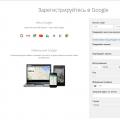 Не заходит в плей маркет и пишет подключение отсутствует или ошибка подключения
Не заходит в плей маркет и пишет подключение отсутствует или ошибка подключения Lenovo ПК драйверы устройств: основные операционные системы Программа для открыть lenovo
Lenovo ПК драйверы устройств: основные операционные системы Программа для открыть lenovo